La rete è una parte essenziale di un sistema operativo. La maggior parte dei computer nel mondo si connette attraverso una rete. Questa rete può essere una piccola e semplice casalinga o complessa come un data center di cloud computing. L'attività di rete include configurazioni, monitoraggio del traffico e risoluzione dei problemi.
Comandi di rete Linux
In questo articolo, mostreremo 20 utili comandi di rete Linux che ti aiuteranno a configurare o risolvere i problemi relativi alla rete.
1. ifconfig
ifconfig (configuratore di interfaccia) è uno dei comandi più basilari e comunemente usati per trovare i dettagli della rete. Viene anche utilizzato per configurare i parametri dell'interfaccia di rete.
Possiamo usare questo comando per ottenere l'indirizzo IP, l'indirizzo MAC e l'MTU delle reti disponibili.
$ ifconfig
Esempio:
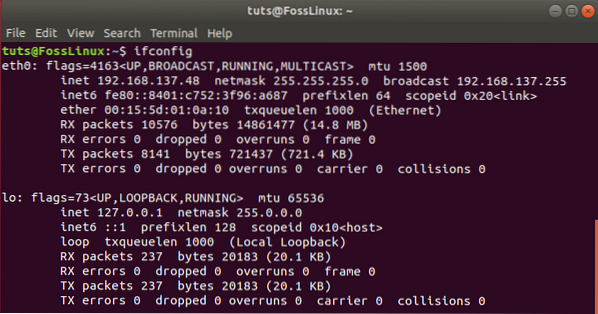
Nel nostro esempio, vediamo le informazioni sull'indirizzo IP di 2 reti, ethernet e rete locale.
Per ottenere i dettagli di una rete specifica, utilizzeremo il comando 'ifconfig' con parametri aggiuntivi. Ad esempio, per mostrare solo le informazioni relative alla rete Ethernet.
$ ifconfig etho
Questo comando può essere utilizzato anche per impostare configurazioni come indirizzi IP o gateway per un'interfaccia.
Sintassi:
$ ifconfig eth0 maschera di rete
Puoi sostituire
con l'indirizzo IP e l'indirizzo gateway desiderati.2. ip
ip command è l'ultima versione di ifconfig. È più potente del comando ifconfig in quanto può eseguire diverse altre attività come la configurazione del routing predefinito o statico, la visualizzazione degli indirizzi IP e le sue proprietà, l'impostazione degli indirizzi IP e le rotte per le interfacce di rete.
Sintassi:
$ ip
Dove
Esempio:
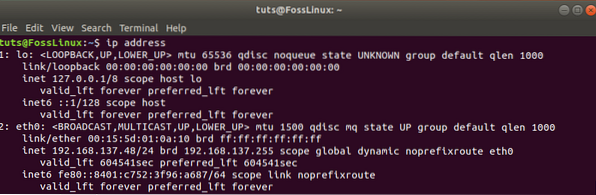
Il collegamento viene utilizzato per mostrare tutti i dispositivi di rete attualmente disponibili.
Esempio:
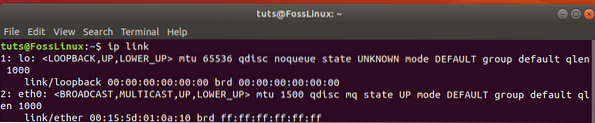
Route mostra le voci nella tabella di routing del tuo sistema. Puoi anche ottenere i dettagli di una specifica interfaccia di rete.
Sintassi:
mostra l'indirizzo IP
Dove
3. traceroute
Il comando traceroute è comunemente usato per risolvere i problemi di rete. Rileva il ritardo e il percorso verso la tua destinazione. Determina e segnala da dove viene la latenza di rete.
Non è installato di default su alcune distribuzioni Linux, quindi puoi installarlo usando il seguente comando.
sudo apt-get install inetutils-traceroute
Sintassi:
traceroute
Dove
Esempio:

L'output sopra mostra il nome host specificato, la dimensione dei pacchetti di rete, gli hop massimi richiesti e l'indirizzo IP.
4. tracepath
tracepath è proprio come un comando "traceroute" per rilevare il ritardo di rete ma non necessita dei privilegi di root. È preinstallato su Ubuntu. Indica il punto esatto in cui la tua rete è in ritardo. Riconosce anche ogni salto nel percorso verso la destinazione.
Sintassi:
tracepath
Dove
Esempio:
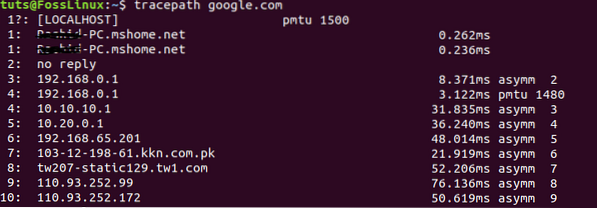
5. ping
ping (Packet INinternet Groper) è un altro comando di rete più comunemente usato per controllare la connettività tra due nodi di rete. Viene utilizzato per misurare la risposta media. Se possiamo inviare un ping a qualsiasi host e se non ha fornito alcuna risposta, possiamo presumere che l'host non sia raggiungibile a causa di un problema di rete o che il suo firewall stia bloccando la richiesta.
Sintassi:
ping
Esempio:
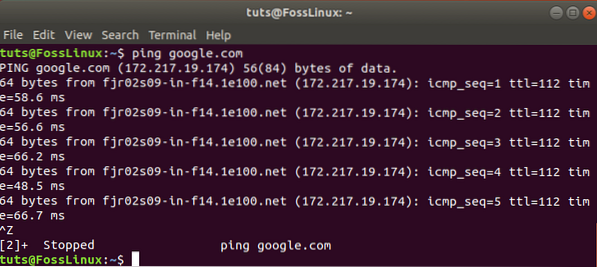
Il comando ping continuerà a essere eseguito finché non viene interrotto. Puoi limitare il numero di pacchetti inviati usando il parametro '-c' nel comando.
Sintassi:
$ ping -c
Dove
Suggerimento: la velocità di risposta del comando ping sarà influenzata dalla connessione di rete e dalla posizione fisica dell'host.
6. netstat
comando netstat utilizzato per rivedere ogni connessione di rete e aprire i socket sul dispositivo Linux. Fornisce connessioni, socket aperti, informazioni sulle tabelle di routing.
$ netstat
Esempio:
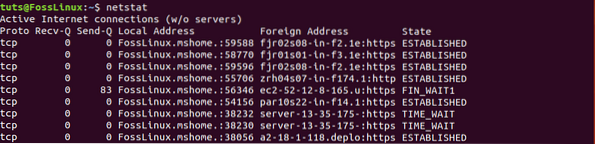
Questo comando può essere utilizzato anche con parametri aggiuntivi.
Sintassi:
$ netstat
Dove
- -p mostra tutti i programmi con socket aperti
- -s ottiene tutti i dettagli sulle porte
- -r ottenere i dettagli della tabella di routing
7. nslookup
Comando nslookup (Name Server Lookup) utilizzato per interrogare il DNS per ottenere un nome di dominio, mappatura dell'indirizzo IP o record DNS.
Sintassi:
nslookup
Dove
Esempio:

8. scavare
dig (Domain Information Groper) è un altro comando utilizzato per indagare sul DNS. È una versione aggiornata di nslookup. Esegue una query di ricerca DNS e visualizza la risposta restituita dai server dei nomi. Viene anche utilizzato per verificare mappature DNS, record MX e altri record DNS.
Sintassi:
scavare
Dove
Esempio:
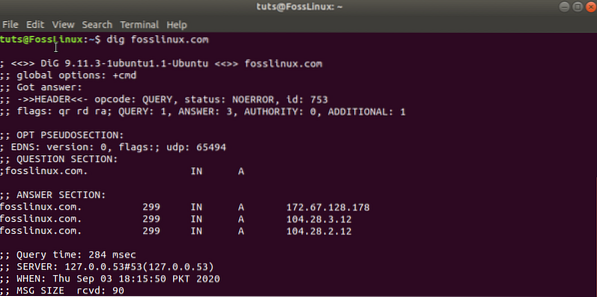
Questo comando, per impostazione predefinita, mostra solo i record DNS di tipo A; puoi utilizzare opzioni aggiuntive per ottenere altri tipi di record DNS.
Sintassi:
$ scavare
Dove
- MX per tutti i tipi di record DNS MX
- NS per tutti i tipi di record DNS NS
- ANY per tutti i tipi di record DNS
9. itinerario
Il comando route viene utilizzato per mostrare o modificare la tabella di routing del sistema. Usando questo comando, puoi risolvere il problema di rete causato da una voce errata nella tabella di routing del sistema. Impostare una tabella di routing è molto importante per far funzionare correttamente il router.
Sintassi:
itinerario
Esempio:
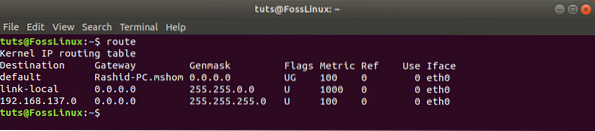
Usando questo comando, possiamo anche modificare la tabella di routing.
Sintassi:
route [-p] comando dest [maschera sottorete] gateway [-if interfaccia]
- -p è usato per rendere persistente la voce; in caso contrario, la voce verrà eliminata al prossimo riavvio. Viene utilizzato solo per aggiungere una nuova voce.
- il comando può essere 'add', 'change' o 'del'.
- subnet mask: è una subnet mask. Per impostazione predefinita, è 255.255.255.255 se non previsto nel comando.
- gateway: verrà inviato l'indirizzo IP del gateway tramite i pacchetti.
- -if interface: è l'interfaccia di rete per la quale si desidera impostare la voce. Può essere Ethernet, WLAN o rete locale.
10. Ospite
il comando host viene utilizzato per visualizzare il nome di dominio per un indirizzo IP o l'indirizzo IP per un nome di dominio. Può anche essere usato per interrogare il DNS.
Sintassi:
ospiteospite
Esempio:

11. arpa
arp (Address Resolution Protocol) viene utilizzato per manipolare la tabella ARP del kernel. Usando questo comando, puoi visualizzare, aggiungere, aggiornare o rimuovere voci nella tabella ARP del kernel.
Sintassi:
arpa
Esempio:

Per impostazione predefinita, il comando arp mostra il nome host, ma se invece vuoi vedere l'indirizzo IP.
Sintassi:
arp -n
Puoi anche eliminare la voce dalla tabella ARP usando il comando:
Sintassi:
arp -d
Qui
è l'indirizzo IP della voce che vuoi rimuovere dalla tabella ARP.12. iwconfig
il comando iwconfig viene utilizzato per configurare l'interfaccia WLAN. Può visualizzare o impostare le proprietà di base dell'interfaccia di rete wireless come SSID e tipo di crittografia.
Sintassi:
iwconfig
Ha molte opzioni che possono essere utilizzate per modificare il nome della rete, abilitare/disabilitare la rete, impostare la frequenza, ecc.
13. arricciare
curl è un'utilità utilizzata per trasferire dati da e verso un server senza l'interazione dell'utente. Può comunicare utilizzando i protocolli HTTP, HTTPS, FTP, SFTP e SCP. Può essere utilizzato per caricare o scaricare dati utilizzando uno dei protocolli di cui sopra. Puoi trasferire i dati consentendo la ripresa, impostare il limite di larghezza di banda e l'autenticazione dell'utente e tante altre cose con curl. È installato di default nella maggior parte dei sistemi Linux.
Sintassi:
ricciolo fosslinux.come
Questo comando mostrerà il contenuto della home page di fosslinux.com nel terminale. Per impostazione predefinita, curl utilizza un protocollo HTTP per la comunicazione. Puoi anche scaricare un file usando curl usando il seguente comando.
curl -O https://cdn.jsdelivr.net/npm/vue/dist/vue.js
Il comando precedente scaricherà il file con il suo nome originale.
Esempio:
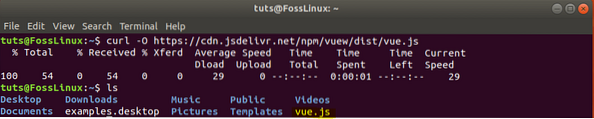
14. wget
wget è anche un pacchetto preinstallato. Viene utilizzato per scaricare file utilizzando i protocolli HTTP, HTTPS, FTP. Fornisce la possibilità di scaricare più file, riprendere i download, scaricare in background, ecc.
Sintassi:
wget Qui
$ wget https://cdn.kernel.org/pub/linux/kernel/v4.x/linux-4.17.2.catrame.xz
Esempio:
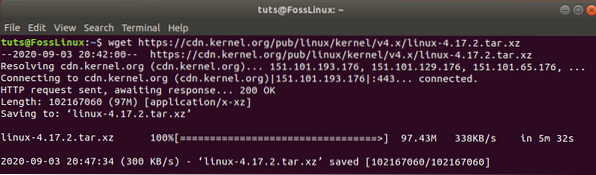
Nel nostro esempio, il comando risolve prima l'indirizzo IP e poi avvia il download dei file che mostrano nome file, velocità e avanzamento nel terminale. Puoi disabilitare l'output usando il parametro -q con il comando.
15. telnet
Il comando telnet utilizza il protocollo Telnet per comunicare con l'host di destinazione. È necessario specificare l'host con la porta (principalmente la porta 443).
Sintassi:
telnet
Esempio:

16. chi è
Il comando whois viene utilizzato per ottenere tutte le informazioni su un sito web. Puoi ottenere tutti i dettagli di registrazione e proprietà utilizzandolo. Devi installare il pacchetto whois prima di usarlo.
sudo apt install whois
Sintassi:
chi è
Esempio:
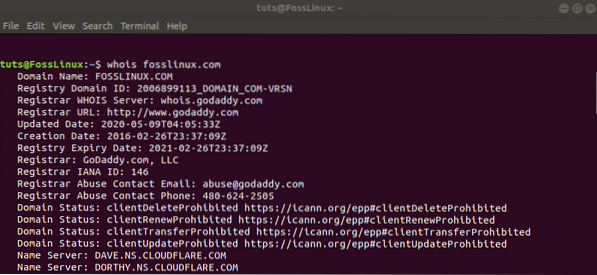
17. ifplugstatus
Il comando ifplugstatus viene utilizzato per verificare se il cavo di rete è collegato all'interfaccia di rete. Per utilizzare il comando, devi prima installarlo su Ubuntu.
sudo apt-get install ifplugd
Sintassi:
ifplugstatus
Esempio:

18. scarica
Il comando nload viene utilizzato per monitorare la larghezza di banda della rete. Può mostrare la quantità totale di utilizzo dei dati e l'utilizzo della larghezza di banda min/max. Devi installare il pacchetto nload per eseguirlo.
sudo apt-get install nload
L'utilizzo senza alcun parametro ti mostrerà l'utilizzo della larghezza di banda di tutte le interfacce di rete.
Sintassi:
scarica
Esempio:
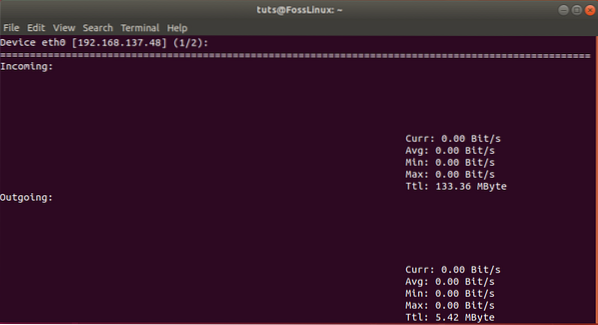
19. w
Il comando w viene utilizzato per ottenere un elenco degli utenti attualmente registrati su un sistema. Fornisce inoltre informazioni preziose come host, tempo di accesso, tempo di inattività, JCPU.
Sintassi:
w
Esempio:

20. posta
il comando mail viene utilizzato per inviare e-mail dal terminale. Puoi inviare email a più destinatari. Dovresti installare il pacchetto mailutil per usare il comando.
sudo apt-get install mailutils
Sintassi:
posta -s<<<
Esempio:
mail -s "Oggetto di prova" [email protected] <<< 'This is a test email'
Conclusione
Questi erano i comandi di rete più utili in Linux che sono comunemente usati dagli amministratori di sistema e di rete per indagare su problemi relativi alla rete. Spero che ti sia piaciuto imparare questi comandi di rete Linux. Hai un comando emozionante che vuoi condividere con i nostri lettori?? Provalo nei commenti qui sotto.
 Phenquestions
Phenquestions



